どうももりすくです。
Youtubeで過去に紹介した肌のレタッチ方法を公開しようと思います。
もちろんYoutubeで既にアップしていますので無料です!
◇他のおすすめテンプレート
・アニメーションプリセットまとめて販売Part1~3
・ビジネス系YouTuberテンプレートPart1-3
・SE付きアニメーションテロップ
■アクションデータダウンロード
とりあえず無料なので試しに使ってみましょう!
慣れたら1分以内に作業できちゃいます!
ということで最初にダウンロードファイルを置きましたので
ダウンロードして下記の方法で試してください。
過去の動画を参考にしていただいてもいいですし、画像を添付して1つずつ解説していますのでお好みのほうでどうぞ。
■解説
解説動画
解説画像+テキスト
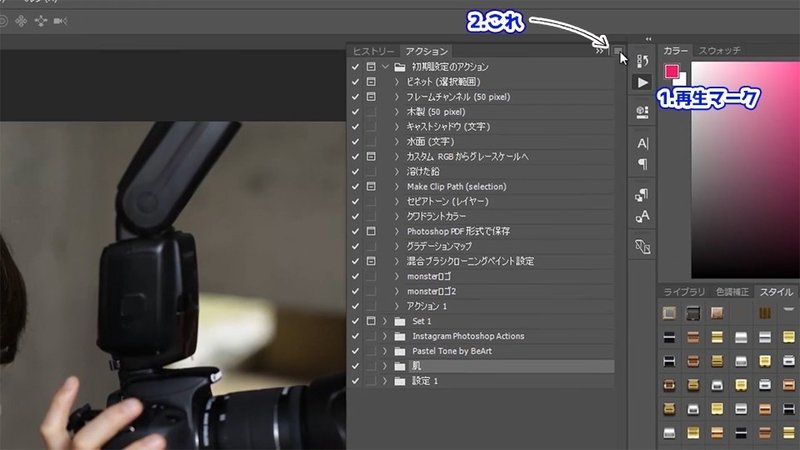
まずPhotoshopに肌補正した画像を読み込み1.の再生マークをクリック
アクションのウィンドウが開くので2.のこれのアイコンをクリック
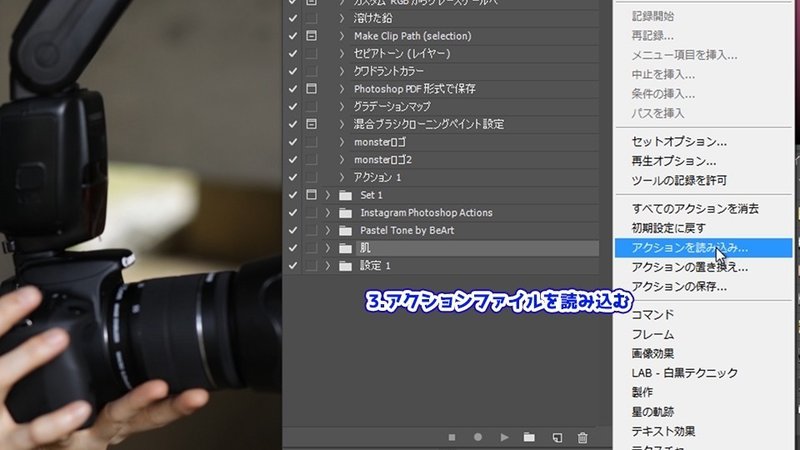
下のほうにアクションを読み込みがあるのでそこをクリックし上記のアクションファイルを読み込みます。

アクションデータの開始をする前に必ずレイヤーに画像が1枚か、なおかつ背景になっているかを確認してください。
もしレイヤーになっていた場合は上部にある
「レイヤー」→「新規」→「レイヤーから背景へ」という方法で上記の画像の様にしてください。

準備ができれば読み込んだ肌フォルダにある肌の調整をクリックし
6.の再生ボタンを押してアクションファイルを実行してください。
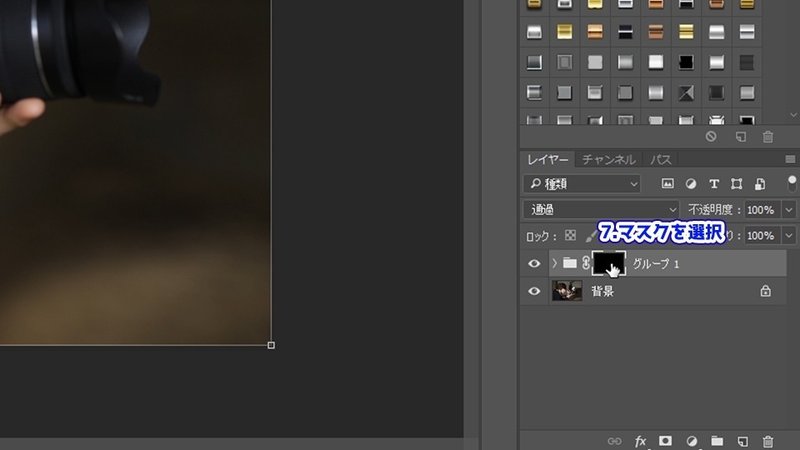
しばらくすると背景の上にフォルダにマスクがかかったデータが出来ていますので、そのマスクをクリックし選択します。
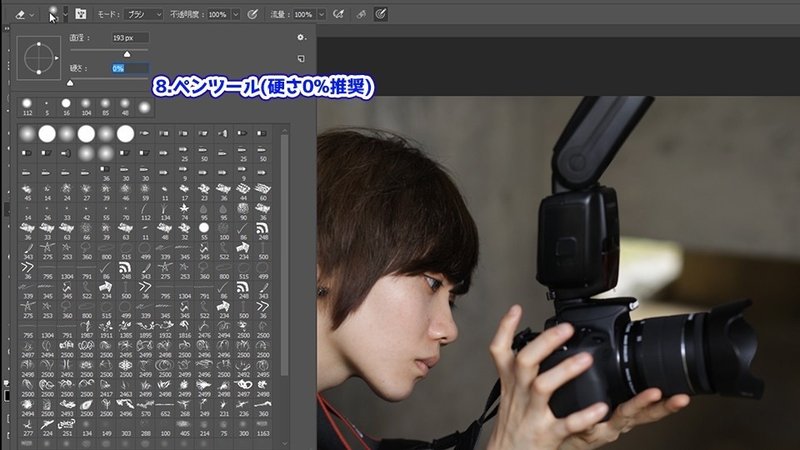
ペンツール(白)もしくは消しゴムにして、硬さを0%にしてください。
硬さはぶっちゃけ好みでOKですが0%だと個人的にナチュラルに補正をかけることができます。

あとはポインタのサイズを調整して肌を塗りつぶしていきます!
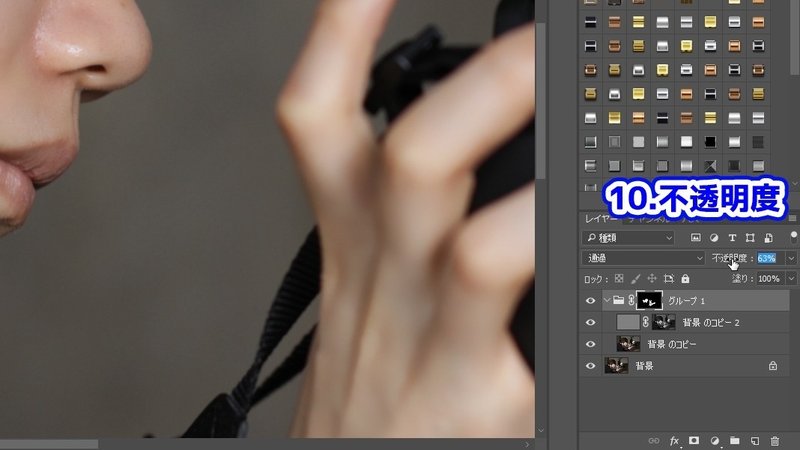
最後にガッツリ補正かかっているので今のままでは違和感があるかもしれません。このままでもいい方はこのままでOKです。
気になる方は不透明度を下げて調整してください。
個人的には60~80%の間くらいがいい感じだと思います。
■おわり
ポートレートやコスプレのレタッチや、動画サムネイルなど制作する際にひと手間加えてみてはいかがでしょうか?
一応補正かける前にモデルの方に許可取ったほうがいいですね…笑



コメント